Microsoft Excel에서 시간을 추가하거나 합산하는 방법
Excel 에서 시간을 요약해야 하는 상황이 있습니다 . 일주일 동안 다른 시간 간격으로 특정 프로젝트에 대해 작업했다고 가정해 보겠습니다. 급여를 계산하려면 7일 동안의 시간을 모두 더해야 합니다. 펜과 종이에서 수동으로 할 수 있지만 Microsoft Excel 을 사용하면 더 쉽습니다. 이 기사에서는 Microsoft Excel에서 시간을 추가하는 방법을(how to add Time in Microsoft Excel) 보여줍니다 .
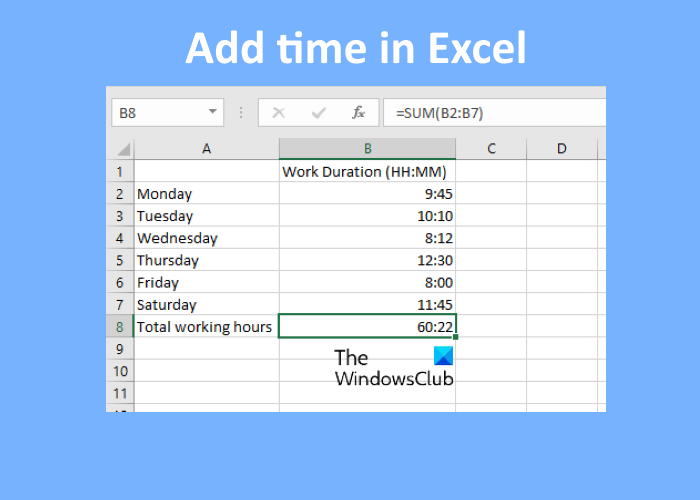
Microsoft Excel 에서 (Microsoft Excel)시간(Time) 을 추가하거나 합산하는 방법
여기서는 다음 두 가지 경우에 대해 설명합니다.
- 합계가 24시간 미만인 경우.
- 합계가 24시간을 초과하는 경우.
1] 합계가 24시간 미만인 경우
데이터의 총 값이 24시간 미만일 때 Excel 에서 시간을 추가하는 방법을 알아보겠습니다 . 아래 나열된 지침을 따르십시오.
- 마이크로소프트 엑셀을 실행합니다.
- (Enter)선택한 셀에 대해 자동 합계(Autosum) 기능을 사용하여 합계 공식을 입력 합니다.
- 엔터 키를 치시오.
이 단계를 자세히 살펴보겠습니다.
1] Microsoft Excel(Launch Microsoft Excel) 을 실행하고 스프레드시트를 엽니다. 이 튜토리얼에서는 샘플 데이터를 가져왔습니다.
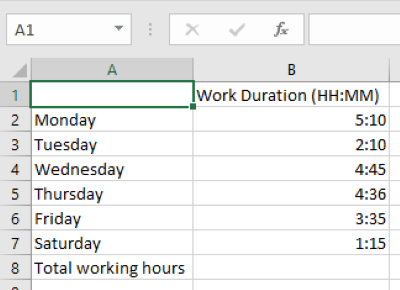
2] 이제 추가된 시간을 표시할 셀을 선택합니다. 다음 수식을 입력하고 Enter 키(Enter) 를 누릅니다 .
=SUM(B2:B7)
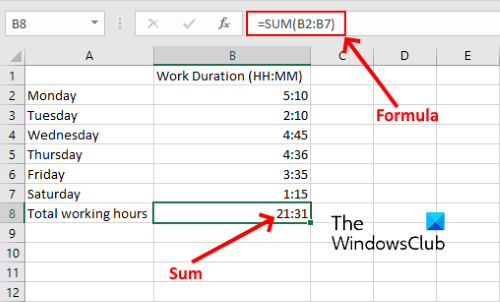
위의 합계 공식에서 B2:B7은 B2 셀의 모든 값을 B7에 추가하려는 것을 나타냅니다. 따라서 (Hence)Excel 시트 의 데이터에 따라 수식을 입력해야 합니다 .
읽기(Read) : Excel에서 행과 열을 전환하는 방법(How to switch Rows and Columns in Excel) .
2] 합계가 24시간을 초과하는 경우
위의 예에서는 시간의 합이 24시간 미만인 데이터를 가져왔습니다. 이제 시간의 합이 24시간을 초과하는 다른 샘플 데이터를 가져옵니다. 합산 공식에는 변화가 없습니다. 당신이해야 할 일은 셀의 서식을 지정하는 것입니다.
아래 나열된 단계를 따르십시오.
- 마이크로소프트 엑셀을 실행합니다.
- 시간의 합을 표시할 셀을 선택하고 Autosum 기능을 사용합니다.
- 엔터 키를 치시오.
- 셀 서식을 지정합니다.
다음 단계를 자세히 살펴보겠습니다.
1] Microsoft Excel(Launch Microsoft Excel) 을 실행하고 스프레드시트를 엽니다.
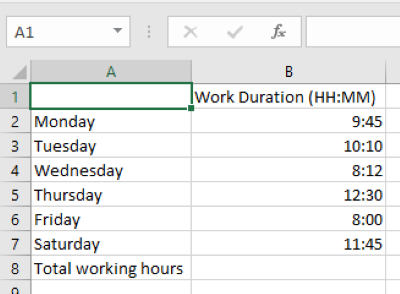
2] 이제 추가 된 시간을 표시하려는 셀을 선택하고 다음 수식을 입력하십시오.
=SUM(B2:B7)
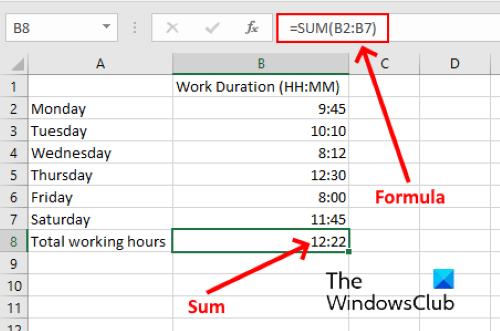
위의 수식에서 B2:B7을 스프레드시트의 데이터에 따라 셀로 바꿔야 합니다.
3] 위의 스크린샷에서 볼 수 있듯이 정확한 결과를 얻지 못합니다. 따라서(Hence) 정확한 시간 합계를 표시하도록 셀의 서식을 지정해야 합니다. 이렇게 하려면 먼저 셀을 선택한 다음 " Home > Format > Format Cells ." 으로 이동합니다. 또는 선택한 셀을 마우스 오른쪽 버튼으로 클릭하고 셀 서식(Format Cells) 을 클릭할 수 있습니다 . 새 창이 열립니다.
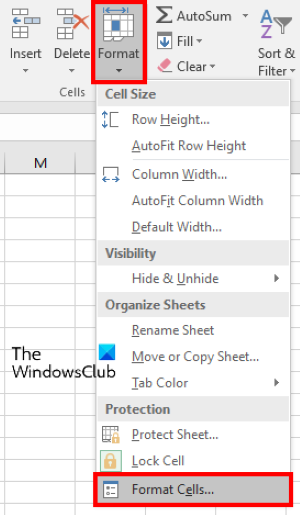
4] 이제 범주(Category) 상자 에서 사용자 지정(Custom) 옵션을 선택한 다음 유형 상자에서 (Type)[h]:mm:ss 를 선택합니다 . 그런 다음 확인을 클릭하여 설정을 저장합니다. 정확한 시간 합계가 표시됩니다.
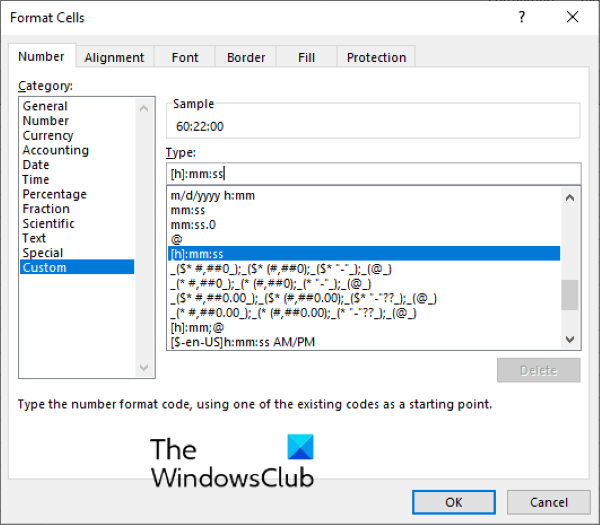
선택한 사용자 지정 형식은 시간을 HH:MM:SS 형식으로 표시합니다. 초를 표시하지 않으려면 [h]:mm:ss 형식에서 ss 를 삭제 합니다.

그게 다야
관련 게시물(Related posts) :
- Excel에서 시차를 계산하는 방법 .
- Microsoft Excel에서 달력을 만드는 방법(How to create a Calendar in Microsoft Excel) .
Related posts
Microsoft Excel에서 HLOOKUP function을 사용하는 방법
Microsoft Excel에서 URLs에서 도메인 이름을 추출하는 방법
Microsoft Excel이 정보를 복구하려고합니다
Microsoft Excel worksheet에 Trendline를 추가하는 방법
Microsoft Excel에서 MID and MIDB function를 사용하는 방법
iPad 용 Microsoft Word and Excel에서 추가 기능을 설치하고 사용하는 방법
Microsoft Excel에서 Gantt Charts을 만드는 방법
Excel 워크시트에 날짜 및 시간 스탬프를 빠르게 추가
Current Date and Time에서 Excel and Google Sheets 표시하는 방법
Microsoft Excel Windows 10에서 실행중인 High CPU usage을 일으 킵니다
Excel, Word or PowerPoint 지난 시간을 시작할 수 없습니다
Android용 Microsoft Office에서 Excel 스프레드시트를 만들고 저장하는 방법
Windows 10에서 Excel stdole32.tlb 오류 수정
서평 - Microsoft Excel 2010 단계별
Excel에서 Percentile.Exc function을 사용하는 방법
3 Ways는 Excel File를 Password Protect 할
Excel File에서 Password을 제거하는 방법
Fix Excel 다른 응용 프로그램이 OLE action을 완료하기를 기다리고 있습니다
Microsoft Excel에서 가정 분석을 이해하는 방법
Excel에서 Columns or Rows를 교환하는 방법 [단계별]
